Αρχεία & Φάκελοι που μπορείτε να διαγράψετε με ασφάλεια στα Windows 11
Μια λίστα τοποθεσιών από τις οποίες μπορείτε να διαγράψετε αρχεία και φακέλους για να ελευθερώσετε χώρο στον σκληρό δίσκο στα Microsoft Windows 11.
Η εφαρμογή Microsoft Family Safety κυκλοφόρησε το έτος 2020 και συνοδεύεται από το λειτουργικό σύστημα Windows 10. Είναι μια δωρεάν, ενσωματωμένη δυνατότητα ασφαλείας που μπορείτε να χρησιμοποιήσετε για να προστατεύσετε το ψηφιακό απόρρητο όσων αγαπάτε. Η εφαρμογή Family Safety διαθέτει μια ποικιλία λειτουργιών ασφαλείας που περιλαμβάνουν ρύθμιση χρόνου οθόνης, φίλτρα περιεχομένου, κοινή χρήση τοποθεσίας και ειδοποιήσεις, γονικό έλεγχο και άλλα. Ως εκ τούτου, η εφαρμογή Family Safety στα Windows κρατά την οικογένειά σας, τους αγαπημένους σας σε έναν στενό κύκλο, όπου μπορείτε να ελέγξετε την ψηφιακή ασφάλεια κατά την παρακολούθηση εφαρμογών και δεδομένων, σε μια ενιαία πλατφόρμα.
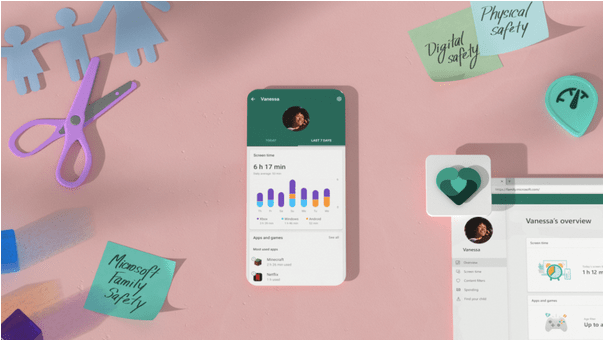
Για να κάνει την υπηρεσία πιο προσιτή, η Microsoft κυκλοφόρησε επίσης την εφαρμογή Family Safety σε πλατφόρμες Android και iOS, επιτρέποντάς σας να είστε υπεύθυνος για την ψηφιακή ζωή της οικογένειάς σας εν κινήσει. Επομένως, εάν αυτή τη στιγμή επωφεληθείτε από τα πλεονεκτήματα της εφαρμογής Family Safety στη συσκευή σας Windows, η αποτυχία λειτουργίας της εφαρμογής θα σας ενοχλήσει. Σωστά?
Η εφαρμογή Family Safety δεν λειτουργεί στα Windows 10; Δεν είναι δυνατή η φόρτωση της εφαρμογής στη συσκευή σας; Μην ανησυχείς! Αυτή η ανάρτηση καλύπτει μια δέσμη λύσεων που θα σας επιτρέψουν να ενεργοποιήσετε ξανά την εφαρμογή Family Safety σε ελάχιστο χρόνο.
Ας αρχίσουμε.
5 λύσεις για την επίλυση του ζητήματος "Η εφαρμογή οικογενειακής ασφάλειας δεν λειτουργεί" στα Windows 10
Λίστα περιεχομένων
1. Επανεκκινήστε τη συσκευή σας
Ναι, μπορεί να ακούγεται σαν μια απλή προσπάθεια αλλά λειτουργεί σαν θαύματα. Όταν η εφαρμογή Family Safety αποτυγχάνει να φορτώσει στον υπολογιστή σας με Windows 10, ενδέχεται να εμφανιστεί το ακόλουθο μήνυμα στην οθόνη:
Υπάρχει ένα προσωρινό πρόβλημα με την υπηρεσία. ΠΑΡΑΚΑΛΩ προσπαθησε ξανα.
Λοιπόν, για να αντιμετωπίσετε το πρόβλημα, απλώς επανεκκινήστε τη συσκευή σας για να ξεκινήσετε από την αρχή. Αν δουλεύει καλά και λύνει το πρόβλημα, μπράβο! Εάν όχι, τότε μπορείτε να δοκιμάσετε να εκκινήσετε τη συσκευή σας σε ασφαλή λειτουργία και, στη συνέχεια, να δοκιμάσετε να εκτελέσετε την εφαρμογή Family Sharing για να ελέγξετε αν μπορεί να λειτουργήσει σωστά.
Ακολουθεί ένας γρήγορος οδηγός για το πώς να μεταβείτε σε ασφαλή λειτουργία στα Windows 10.
2. Ενημερώστε την εφαρμογή

Η επόμενη λύση που μπορείτε να προσπαθήσετε να διορθώσετε το πρόβλημα "Η εφαρμογή οικογενειακής ασφάλειας δεν λειτουργεί" στα Windows 10 είναι η ενημέρωση της εφαρμογής. Μεταβείτε στο Microsoft Store και αναζητήστε διαθέσιμες ενημερώσεις. Εάν υπάρχει διαθέσιμη κάποια ενημέρωση για την εφαρμογή Family Safety, ενημερώστε την εφαρμογή στην πιο πρόσφατη έκδοσή της.
Μπορείτε επίσης να ακολουθήσετε το ίδιο σύνολο βημάτων στην αντίστοιχη συσκευή smartphone σας. Ανοίξτε το αντίστοιχο App Store και ελέγξτε για τυχόν διαθέσιμες ενημερώσεις για να ενημερώσετε την εφαρμογή Family Safety στη συσκευή σας Android ή iOS.
Διαβάστε επίσης: 10 Καλύτερο Λογισμικό Γονικού Ελέγχου το 2021
3. Απενεργοποιήστε το λογισμικό προστασίας από ιούς
Έχει εγκατασταθεί ο υπολογιστής σας με Windows με ένα εργαλείο ασφαλείας τρίτου κατασκευαστή; Εάν ναι, τότε μπορείτε να δοκιμάσετε να απενεργοποιήσετε προσωρινά το λογισμικό προστασίας από ιούς . Μεταβείτε στην ενότητα Ρυθμίσεις του εργαλείου Antivirus, απενεργοποιήστε την προστασία από ιούς και κακόβουλο λογισμικό. Δοκιμάστε να εκτελέσετε την εφαρμογή Family Safety αφού απενεργοποιήσετε την υπηρεσία προστασίας από ιούς για να ελέγξετε εάν λειτουργεί χωρίς κανένα εμπόδιο.
Μπορεί να υπάρχουν μερικές περιπτώσεις όπου το εργαλείο προστασίας από ιούς μπορεί να εμποδίσει τη φόρτωση ή τη λειτουργία της εφαρμογής Family Safety στη συσκευή σας για λόγους συμβατότητας. Επομένως, εάν η εφαρμογή Family Safety εκτελείται σωστά μετά την απενεργοποίηση του λογισμικού προστασίας από ιούς, ίσως είναι καιρός να εξετάσετε ένα νέο ή εναλλακτικό εργαλείο ασφαλείας.
4. Αποσυνδεθείτε/Συνδεθείτε στον Λογαριασμό σας Microsoft
Όπως και άλλες υπηρεσίες των Windows, η εφαρμογή Family Safety συνδέεται επίσης με τον λογαριασμό σας Microsoft. Εάν η εφαρμογή Family Safety δεν λειτουργεί στον υπολογιστή σας με Windows, τότε σας συμβουλεύουμε να αποσυνδεθείτε γρήγορα από τον λογαριασμό σας Microsoft και, στη συνέχεια, να συνδεθείτε ξανά αφού εισαγάγετε τα διαπιστευτήριά σας.
Με αυτόν τον τρόπο δεν θα επαληθεύσετε απλώς τα στοιχεία του λογαριασμού σας, αλλά θα επιτρέψετε στην εφαρμογή να φορτώσει στη συσκευή σας από την αρχή.
Διαβάστε επίσης: Πώς να ρυθμίσετε και να χρησιμοποιήσετε τους γονικούς ελέγχους στα Windows 10
5. Ενεργοποιήστε τα Προαιρετικά Διαγνωστικά Δεδομένα
Ενεργοποιώντας την επιλογή Προαιρετικά Διαγνωστικά Δεδομένα στα Windows 10, θα μπορείτε να στέλνετε πληροφορίες σχετικά με ιστότοπους και υπηρεσίες στη Microsoft, ώστε να μπορούν να αναλύουν τα υποκείμενα ζητήματα και να βελτιώνουν την απόδοσή τους. Για να ενεργοποιήσετε τα "Προαιρετικά Διαγνωστικά Δεδομένα" στα Windows, ορίστε τι πρέπει να κάνετε.
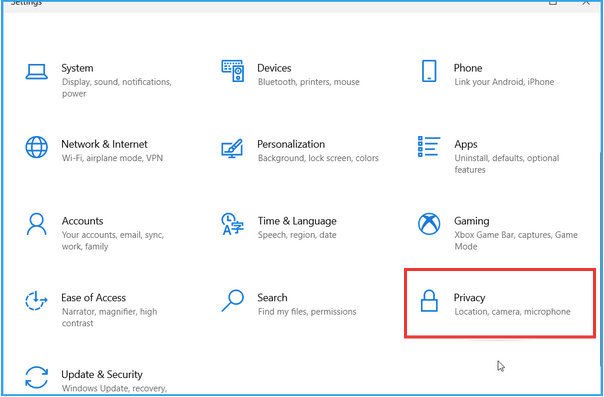
Πατήστε το εικονίδιο των Windows, πατήστε το εικονίδιο σε σχήμα γραναζιού για να ανοίξετε τις Ρυθμίσεις. Επιλέξτε "Privacy" και μεταβείτε στην ενότητα "Diagnostics and Feedback" από το αριστερό παράθυρο μενού.
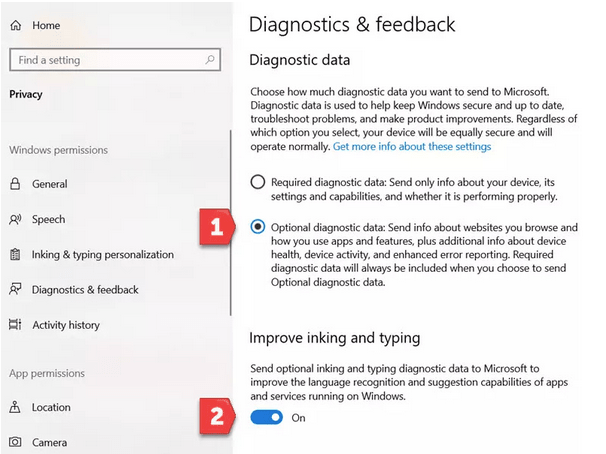
Ενεργοποιήστε την επιλογή "Προαιρετικά δεδομένα διάγνωσης". Επίσης, ενεργοποιήστε την επιλογή «Βελτίωση μελάνης και πληκτρολόγησης» που βρίσκεται από κάτω.
συμπέρασμα
Αυτές ήταν μερικές λύσεις που μπορούν να σας βοηθήσουν να διορθώσετε το πρόβλημα «Η εφαρμογή Family Safety δεν λειτουργεί» στα Windows 10. Ελπίζουμε οι προαναφερθείσες εισβολές να σας βοηθήσουν να θέσετε ξανά σε λειτουργία την εφαρμογή Family Safety!
Μια λίστα τοποθεσιών από τις οποίες μπορείτε να διαγράψετε αρχεία και φακέλους για να ελευθερώσετε χώρο στον σκληρό δίσκο στα Microsoft Windows 11.
Εάν προσπαθείτε να διορθώσετε τον Κωδικό Σφάλματος 0x80860010 στον υπολογιστή σας, βρείτε τις δυνατές λύσεις εδώ.
Ανακαλύψτε τι να κάνετε αν η εφαρμογή Phone Link των Windows δεν λειτουργεί, με μια βήμα προς βήμα λίστα λύσεων για να σας βοηθήσει να ξανασυνδέσετε το τηλέφωνό σας στον υπολογιστή.
Ανακαλύψτε πώς να διορθώσετε τον κωδικό σφάλματος 0x80070070 στα Windows 11, ο οποίος εμφανίζεται συχνά κατά την εγκατάσταση μιας νέας ενημέρωσης των Windows.
Ανακαλύψτε πολλές διορθώσεις για το σφάλμα ενεργοποίησης των Windows 11 αν έχετε προβλήματα με το κλειδί ενεργοποίησης των Windows 11.
Πώς να ενεργοποιήσετε τα Microsoft Windows 11 ώστε να δείχνουν όλα τα κρυφά αρχεία κατά την εξερεύνηση δίσκων και φακέλων. Δοκιμάστε αυτές τις τρεις χρήσιμες μεθόδους.
Ανακαλύψτε αν είναι δυνατόν να ρυθμίσετε μια κατακόρυφη γραμμή εργασίας στα Windows 11 και πώς μπορείτε να προσαρμόσετε τη γραμμή εργασίας στη συσκευή σας Windows 11.
Θέλετε να απενεργοποιήσετε την επιβεβαίωση διαλόγου διαγραφής στα Windows 11; Διαβάστε αυτό το άρθρο που εξηγεί διάφορες μεθόδους.
Ανακαλύψτε πώς να ανιχνεύσετε και να επισκευάσετε κακούς τομείς σε SSD και να επαναφέρετε τη δίσκο σας σε πλήρη λειτουργία.
Αντιμετωπίζετε προβλήματα φόρτωσης ιστοσελίδων ή ανησυχείτε για την ιδιωτικότητα των δεδομένων σας; Μάθετε πώς να αδειάσετε και να επαναφέρετε τη μνήμη cache DNS στα Windows 11 ή σε προηγούμενους υπολογιστές!








